Cara Insert Foto dan Mengubah Ukuran Sesuai Dengan Kebutuhan Dalam Excel
Insert Foto dan Mengubah Ukuran - Jika ingin memasang Foto dalam Excel bisa dilakukan dengan cara yang sangat mudah.
Bahkan kita bisa mengatur ukuran foto sesuai dengan yang kita butuhkan misalnya 2x3, 3x4, 4x6 dan seterusnya.
Untuk dapat mengatur ukuran foto pada Excel terlebih dahulu kita harus menyisipkan atau Insert foto kedalam Sheet Microsoft Excel.
Dalam artikel ini kita akan bahas bagaimana cara menyisipkan foto kedalam Excel serta bagaimana cara mengatur ukurannya.
Cara Insert Foto dan Mengubah Ukuran Dalam Excel
Mengatur ukuran Foto atau gambar dalam Excel bisa dilakukan dengan menggunakan beberapa cara.
Memang cara tersebut sebenarnya cukup mirip hanya saja menu yang digunakan akan berbeda - beda.
Seperti yang disebutkan diatas bahwa sebelum mengatur ukuran kita harus menyisipkan atau insert fotonya terlebih dahulu.
1. Cara Insert Foto Dalam Excel
Untuk menyisipkan foto pada Sheet Excel kita akan menggunakan menu Picture yang akan pada Tab Insert.
Menu ini fungsinya memang dapat digunakan untuk menambahkan foto apapun kedalam Sheet Excel.
Adapun langkah - langkah Insert Foto kedalam Excel adalah sebagai berikut :
- Klik Tab Insert
- Klik menu Pictures yang ada pada kelompok Illustrations
- Cari foto yang akan disisipkan
- Klik Foto setelah ditemukan
- Klik Insert
Sampai dengan langkah yang kelima diatas kita sudah selesai menyisipkan foto dan tentu saja foto akan muncul pada Sheet Excel.
Setelah foto berhasil dimunculkan baru kita bisa mengubah ukurannya sesuai dengan keinginan kita.
2. Mengubah Ukuran Foto Dalam Excel
Selanjutnya mari kita ubah ukuran foto tersebut sesuai dengan ukuran yang akan kita gunakan saat foto tersebut dicetak.
Misalnya kita akan mengatur ukuran gambar menjadi 2x3 cm maka langkah - langkahnya adalah sebagai berikut :
- Klik dua kali pada Foto
- Ubah angka Shape Height menjadi : 3 cm
- Ubah angka Shape Width menjadi : 2 cm
Setelah mengikuti langkah diatas maka secara otomatis foto akan diubah kedalam ukuran 2x3.
Bagian penting yang harus diketahui adalah sebelum mengatur ukuran foto terlebih dahulu kita harus mengubah default ukuran kedalam cm.
Itulah pembahasan kita kali ini tentang cara insert foto serta mengubah ukuran dan semoga artikel ini bermanfaat.

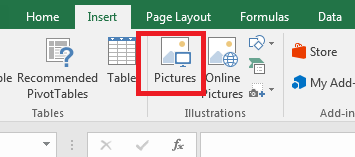
Post a Comment for "Cara Insert Foto dan Mengubah Ukuran Sesuai Dengan Kebutuhan Dalam Excel"